Когда вы устанавливаете игру на свой компьютер, знание пути установки может быть полезным для различных целей. Например, это может пригодиться при поиске и изменении игровых файлов, резервном копировании или удалении игры. В этом простом руководстве мы расскажем вам, как узнать путь установки игры на разных платформах.
На PC путь установки может зависеть от разных факторов, таких как операционная система, игровая платформа или предпочтения пользователя. Однако существует несколько общих способов узнать путь установки игры.
В Windows вы можете начать с проверки папки "Program Files" или "Program Files (x86)" на системном диске, где обычно устанавливаются большинство программ. Если вы не нашли там нужную вам игру, вы можете воспользоваться функцией поиска Windows, чтобы найти ярлык игры на рабочем столе или меню "Пуск". Когда вы найдете ярлык игры, вы можете щелкнуть правой кнопкой мыши по нему и выбрать "Свойства", чтобы узнать путь установки игры.
На других платформах, таких как Mac или Linux, процесс поиска пути установки игры может немного отличаться, но обычно он также включает в себя проверку основных системных папок и использование функции поиска. В некоторых случаях, вы также можете найти путь установки игры в настройках самой игры или на официальном сайте разработчика.
Почему необходимо знать путь установки игры?

1. Устранение проблем. Иногда игра может работать некорректно или не запускаться из-за проблем с путем установки. Зная путь, вы можете легко проверить целостность файлов и папок игры, а также провести необходимые действия для исправления проблемы.
2. Модификации и дополнения. Зачастую люди создают модификации или добавляют дополнительный контент к игре. Знание пути установки поможет вам правильно разместить эти модификации и дополнения, чтобы они работали корректно.
3. Создание резервных копий. Игры могут занимать значительное пространство на жестком диске, особенно если в них есть большие области открытого мира и высококачественные текстуры. Зная путь установки, вы сможете создать резервную копию игры или ее важных файлов, чтобы сохранить свои достижения и избежать потери данных.
4. Перенос игры. Если у вас есть намерение перенести игру на другой компьютер или устройство, необходимо знание пути установки игры. Это поможет вам правильно скопировать все необходимые файлы и настроить игру на новом устройстве без проблем.
В итоге, знание пути установки игры является важным инструментом для решения проблем, улучшения игрового опыта и обеспечения сохранности ваших данных.
Варианты определения пути установки игры
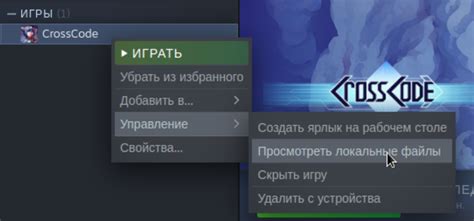
Если вам необходимо узнать путь, куда была установлена игра на вашем компьютере, то есть несколько способов его определения:
1. Просмотр свойств ярлыка игры
Один из самых простых способов определить путь установки игры - это посмотреть свойства ярлыка, с помощью которого вы запускаете игру. Для этого нужно лишь щелкнуть правой кнопкой мыши на ярлыке игры и выбрать пункт "Свойства" (или "Properties" на английском). В открывшемся окне вы увидите путь к исполняемому файлу игры в поле "Объект", "Источник" или "Адрес".
2. Реестр Windows
Другим способом определить путь установки игры является использование реестра Windows. Этот способ требует некоторых навыков работы с реестром и должен быть использован с осторожностью.
- Нажмите на клавишу Win + R на клавиатуре, чтобы открыть "Выполнить".
- Введите команду regedit, чтобы открыть редактор реестра.
- Перейдите к следующему пути в редакторе реестра: HKEY_LOCAL_MACHINE -> SOFTWARE -> Microsoft -> Windows -> CurrentVersion -> Uninstall.
- Здесь вы увидите список всех установленных программ на вашем компьютере. Найдите запись с названием вашей игры.
- Щелкните на записи с названием игры, чтобы открыть ее ключ.
- В правой части окна вы увидите значение InstallLocation, которое указывает на путь установки игры.
Примечание: Использование реестра Windows может потребовать прав администратора на вашем компьютере. Будьте осторожны при работе с реестром и не изменяйте значения или ключи, если вы не уверены в своих действиях.
3. Поиск файлов игры на жестком диске
Если вы не можете найти ярлык игры на рабочем столе или в меню "Пуск", то можно попытаться найти путь установки игры, используя функцию поиска файлов на жестком диске вашего компьютера.
- Откройте проводник Windows, нажав на иконку папки на панели задач или комбинацию клавиш Win + E.
- В верхней правой части окна проводника вы увидите поле поиска. Введите название игры в это поле.
- Нажмите клавишу Enter или щелкните на кнопке поиска, чтобы начать поиск.
- В результате поиска вы увидите список файлов, связанных с игрой, и их местоположение на жестком диске.
Используя вышеуказанные методы, вы сможете определить путь установки игры на вашем компьютере и получить доступ к ее файлам и настройкам.
Использование поисковых систем для поиска пути установки игры

Если у вас есть игра, но вы не знаете, где она установлена на вашем компьютере, можно воспользоваться поисковыми системами для ее поиска. Предлагаем вам несколько способов, как это сделать.
1. Использование названия игры
Первый способ - воспользоваться поисковыми системами, такими как Google или Яндекс, и ввести название игры в поисковую строку. Результаты поиска могут включать ссылки на веб-сайты и форумы, где обсуждаются способы установки и пути к файлам игры.
2. Использование ключевых слов
Второй способ - использовать ключевые слова, связанные с игрой и установкой. Например, можно ввести в поисковике название игры в сочетании с выражением "путь установки" или "где находятся файлы игры". Это может помочь найти страницы или форумы, где пользователи обсуждают местоположение установленной игры.
3. Поиск в реестре Windows
Третий способ - использовать реестр Windows для поиска информации о пути установки игры. Для этого нужно открыть редактор реестра, нажав клавиши Win + R, потом введите "regedit" и нажмите Enter. После этого нужно найти папку, связанную с игрой, обычно это делается через папку "HKEY_LOCAL_MACHINE\SOFTWARE". В папке игры нужно найти значение "InstallLocation", которое указывает на путь установки игры.
Надеемся, что эти способы помогут вам найти путь установки игры на вашем компьютере.
Определение пути установки игры через файлы и папки
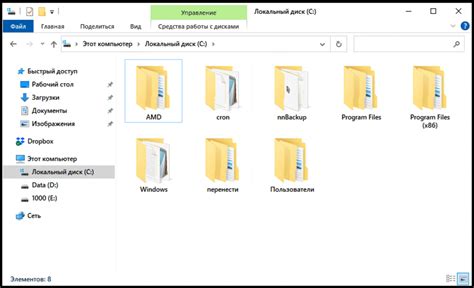
В поисках пути установки игры, вы можете воспользоваться файловым проводником вашей операционной системы. Для этого откройте проводник и приступайте к навигации внутри файлов и папок.
1. Найдите корневой каталог вашего жесткого диска (обычно обозначается буквой C: или D:).
2. Откройте этот каталог и найдите папку, в которую обычно устанавливаются игры, например "Program Files" или "Program Files (x86)".
3. Далее откройте папку с названием разработчика игры или название самой игры.
4. Внутри этой папки вы обычно найдете файлы с расширением .exe или папки с названием "Game" или "Bin". Это место установки игры.
Вы также можете воспользоваться возможностями поиска в вашем файловом проводнике. Просто введите в поисковую строку название игры или файл с расширением .exe, и ваш проводник отобразит вам путь к файлу или папке.
Например, путь установки игры "The Witcher 3: Wild Hunt" может выглядеть следующим образом:
- Корневой каталог (например, C:)
- Program Files
- CD Projekt Red
- The Witcher 3
- Wild Hunt
Определение пути установки игры через файлы и папки является одним из самых надежных способов найти место, где находится игра на вашем компьютере. Это поможет вам легко обращаться к игровым файлам и папкам, а также решать проблемы, связанные с установкой или модификацией игры.
Командная строка как инструмент для определения пути установки игры
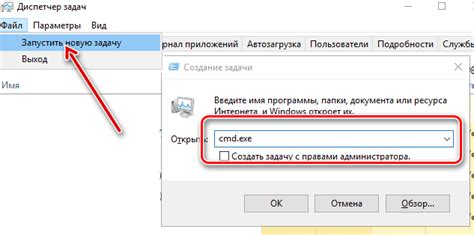
Если вы хотите узнать путь установки игры без необходимости использования графического интерфейса, вы можете воспользоваться командной строкой. Вот несколько простых шагов, которые помогут вам определить путь установки игры с помощью командной строки:
1. Откройте командную строку. Для этого нажмите на кнопку "Пуск" в нижнем левом углу рабочего стола, введите "cmd" в строке поиска, а затем выберите "Командная строка" из списка приложений.
2. В командной строке введите команду "cd /d", а затем пробел.
3. Перетащите папку с игрой в командную строку. Это автоматически вставит путь к папке в командную строку.
4. Нажмите клавишу Enter. Командная строка отобразит путь к папке, который вы можете скопировать и сохранить для дальнейшего использования.
Теперь вы знаете, как использовать командную строку в качестве инструмента для определения пути установки игры. Этот метод может быть особенно полезен, если вы работаете с несколькими играми или программами и хотите быстро и легко находить пути к их установке.



